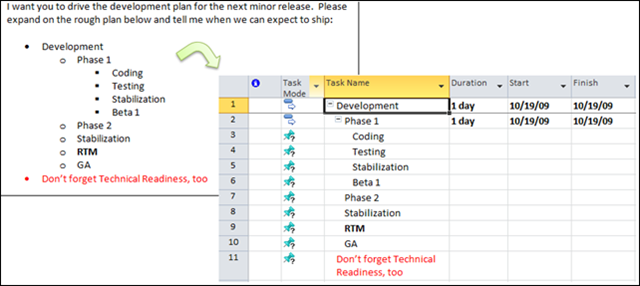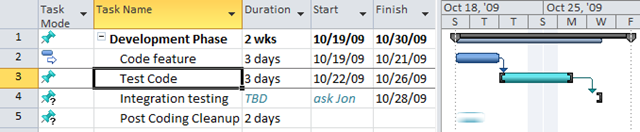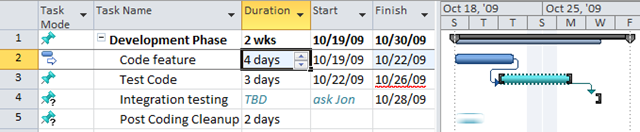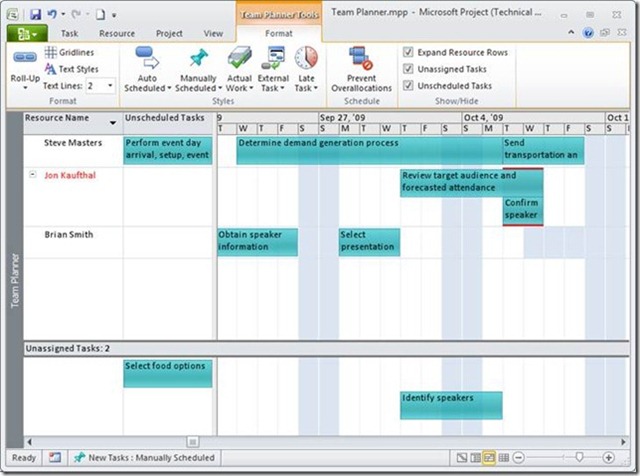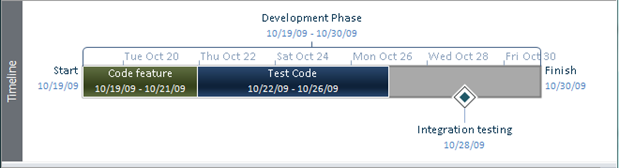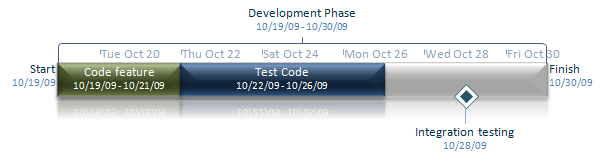Project 2010 概述
Project 2010 简介
在 Project 2010 客户端版本中,我们致力于使其更易于进行入门学习、更易于规划和更易于报告。本文简要介绍 Project 2010 的几个亮点,您可以在 Project 团队的官方博客中找到更详细的文章。
更易于进行入门学习
您将最先注意到的变化之一是 Office Fluent 用户界面取代了菜单和工具栏,从而更便于查找常用命令。下面是 Project 功能区中的“任务”(Task) 选项卡:
此外,我们还对复制/粘贴功能做了改进,现在,当您向 Project 中粘贴项目符号列表时,将保留原有的层次结构和格式。请注意下面的任务 11 - 没错,现在我们支持自动换行。
更易于规划
不,您的眼睛并没有骗您,上图中的任务确实没有持续时间或日期。原因是我们添加了一项名为“用户控制计划”(User-controlled Scheduling) 的新功能,该功能将控制过程和易用性集成在一起,使您可以完全控制您的计划。如果您不了解某一任务的所有信息,Project 不会强迫您输入相关值。如果您不希望运行任务,Project 将不会运行该任务,但会在可能出现计划问题时发出警告。
在 Project 2010 中,既可以自动安排任务,也可以手动安排任务(使用新增的用户控制计划功能)。自动安排任务的行为方式与早期版本中的任务完全相同。除非明确说明,否则手动安排的任务(用图钉图标表示)将不运行。
在上图中:
- 任务 1 是一个自上而下的摘要任务,这意味着您可以将持续时间/日期设置为与汇总值不同的值。蓝色条指定子任务汇总,这样您便可以轻松查看但不执行各个任务。处于初期计划阶段并且知道每个阶段耗时 x 天时,使用此类任务会很方便。
- 任务 2 是自动安排的任务,其工作方式与 Project 早期版本中的任务相似。
- 任务 3 是手动安排的任务,这意味着即使前期任务开始执行,该任务也不会运行。通过此任务可以就地快速修复事件(请参见下图)。
- 任务 4 和任务 5 是占位符任务。使用占位符任务时,您可以输入当前已有的信息作为提醒。占位符任务同时具备 Excel 的灵活性和 Project 的强大功能。对于任务 4,您知道它必须在 10 月 28 日结束,但您需要与 Jon 协商确定其余信息。现在,您可以直接在持续时间和日期单元格中键入此信息。任务 5 的颜色较浅,因为您只知道该任务将持续 2 天,但尚未确定此工作的具体执行时间。
如上所述,即使任务 2 已执行,任务 3 也不会运行。在此情况下,任务 2 的持续时间增加了,同时任务 3 没有自动运行,因此 Project 会向完成日期中添加一条红色波纹并更新条样式,以警告您注意该任务。在此,您可以决定需要执行的操作 - 执行任务、忽略警告等。
此外,我们还添加了一个名为工作组规划器 (Team Planner) 的新视图,您可以将其视为甘特图资源。通过该视图可以轻松查看工作组的工作进展情况、快速找出问题并通过拖放来解决这些问题。
更易于报告
我们还向 Project 2010 中添加了另一个视图日程表视图 (Timeline View),通过该视图可以快速汇总项目,然后在其他 Office 应用程序中共享该日程表。使用上述计划,我可以在 Project 中创建一个简单的日程表:
然后,当我将其粘贴到其他 Office 应用程序(如 Outlook 或 PowerPoint)中以便与他人共享时,这些任务会粘贴为各种形状,以便应用其他格式和发光效果。
最后我要介绍的功能是与 SharePoint 同步。您可以将项目计划中的各项任务同步到 SharePoint 任务列表,或直接在 Project 中打开任务列表。在 Project 中对计划所做的任何更改均可同步到 SharePoint,反之亦然。这样,您便可以与没有项目的用户共享计划或自动从工作组中收集状态更新。
相对于我们在此版本的 Project 中所添加/更新的诸多功能而言,上述功能只是 冰山一角,何况我还没提到 Project 服务器呢。请继续查看 Project 团队的博客,了解有关此版本的 Project 2010 中所做更新的详细信息。此外,请立即通过 www.microsoft.com/project/2010 进行注册,我们将在推出 Project 2010 测试版时通知您!
最初发表时间: 2009 年 10 月 22 日(星期四),晚上 10:21,作者:OffTeam
归档类别:Project
这是一篇本地化的博客文章。请访问 https://blogs.technet.com/office2010/archive/2009/10/22/introducing-project-2010.aspx 以查看原文。
Comments
- Anonymous
January 01, 2003
The comment has been removed - Anonymous
October 22, 2010
不好意思,請教一個MS Project的問題,該問題很困擾我。 若某任務開始結束期間為10/1~10/5(假設均為工作日),目前狀態日期設為10/1。 狀況一:於甘特圖上顯示10/1的進度線時,發現該任務的燈泡位於進度線左方也為 $0,直覺上來看,這是屬於落後狀態。並且,由於該進度線位於10/1及10/2中間,所以我會認為目前的狀態日期是10/1下班後。 狀況二:若此時依照比例更新該任務進度,會發現更新後的結果仍為0%(而非20%)!這又讓我認為─「狀態日期10/1所代表的時間點是10/1上班前,因此即使依比例自動更新該任務進度仍然為0%」。但若依照這個邏輯,該任務會完成100%的時機會是狀態日期為10/6。也就是說,我要到10/6時依比例更新進度才會變成100%! 所以,狀況一及二,讓我覺得互相矛盾,若於10/1依比例自動更新,則不會有進度(且切換到PV, EV, AC的表格檢視,PV也為 $0),但此時從進度線來看,該任務的燈泡又落於進度線左邊! 以上,懇請解惑。 謝謝!